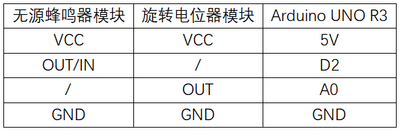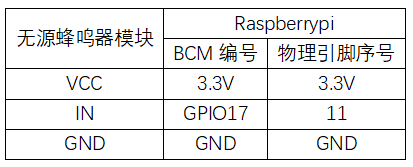“实验七:无源蜂鸣器模块实验”的版本间的差异
来自丢石头百科
Yousimaier17(讨论 | 贡献) |
Yousimaier17(讨论 | 贡献) (→电路连接) |
||
| 第38行: | 第38行: | ||
== 树莓派 == | == 树莓派 == | ||
=== 电路连接 === | === 电路连接 === | ||
| − | *[[File:实验七:无源蜂鸣器实验_接线2.png| | + | *[[File:实验七:无源蜂鸣器实验_接线2.png|500px]] |
=== 程序运行 === | === 程序运行 === | ||
2024年12月6日 (五) 11:52的最新版本
Arduino
实验现象
- 蜂鸣器每1s响一次。
- 通过电位器控制蜂鸣器的频率。
电路连接
主要程序
#define Pot A0
#define Buzzer 2
int PotBuffer = 0;
void setup()
{
pinMode(Buzzer,OUTPUT); //蜂鸣器引脚设定为输出
}
void loop()
{
PotBuffer = analogRead(Pot); //读取AD值
for(int i = 0 ; i < 100 ; i++) //循环100次
{
digitalWrite(Buzzer,LOW); //设置输出低电平
delayMicroseconds(PotBuffer); //延时PotBuffer值 us
digitalWrite(Buzzer,HIGH); //设置输出高电平
delayMicroseconds(100); //延时100us
}
delay(1000); //延时1000ms
}
树莓派
电路连接
程序运行
Python
- 安装gpiozero库
- 可以使下面命令来安装该库
sudo apt update sudo apt install python3-gpiozero
- 其它树莓派上的系统可以使下面命令来安装该库:
sudo pip3 install gpiozero
- 运行以下语句可以查看树莓派GPIO口定义
pinout
- 下载树莓派参考例程,将文件解压后拷贝放在用户名目录下,运行
cd raspberrypi/7/python_gpiozero python Buzzer.py
- 此时可看见树莓派在正确运行无源蜂鸣器程序,若想退出,按ctrl+C即可
- 指令说明:gpiozero.TonalBuzzer(pin, initial_value, mid_tone. octaves)
- 主要参数:
- pin: GPIO口编号,
- initial_value:
- 如果为None(默认值),蜂鸣器初始状态为关闭。
- 可以将-1和1之间的值指定为蜂鸣器的初始值。
- mid_tone: 表示设备中间值(0)的音调。默认值为“A4”。
- octaves: 与基音相差的八度数,默认基本音符为A4
- 如果为1,表示比基本音符高一个八度,即A5。
- 如果为-1,表示比基本音符低一个八度,即A4。。
- 主要参数:
- 更多指令请查看gpiozero文档